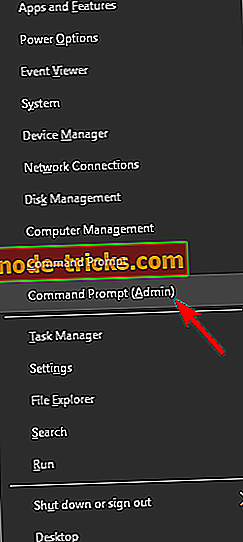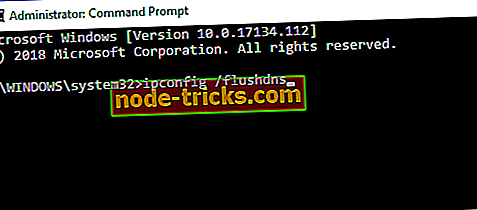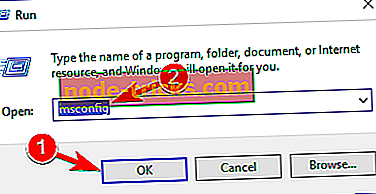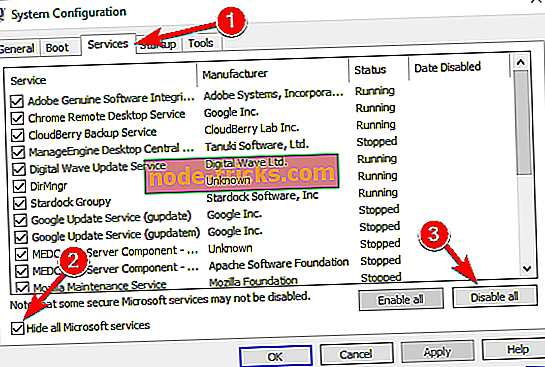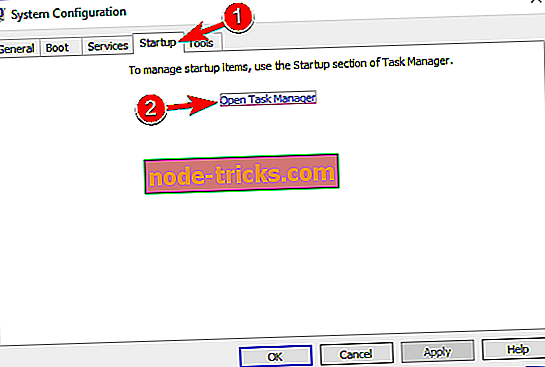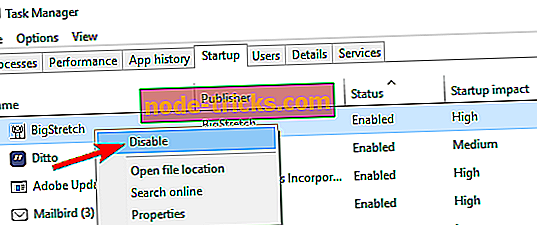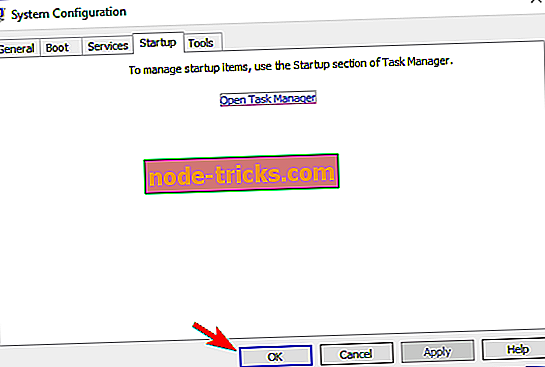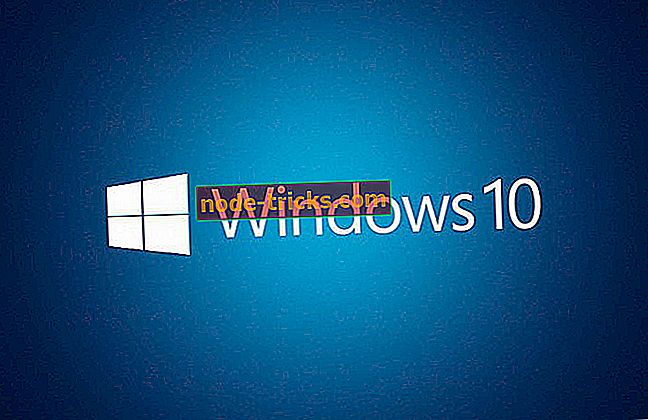Пълна корекция: За проблеми с връзката на Windows 10, 8.1, 7
Хората обичат идеята зад Честта. Не сме виждали игра, която да симулира средновековната борба толкова добре, като същевременно добавя така необходимата сложност. И точно това убеди играчите да закупят тази игра.
Докато за Honor има режим Single Player, той изглежда като удължен урок, който продължава около 6 часа. От друга страна, мултиплеърът е истинската перла на това заглавие. Но за някои играчи изглежда, че е скрит скъпоценен камък.
Според многобройни съобщения от играчи, за свързаността на Honor е катастрофа. Официалната страница на играта в Steam е наводнена с отрицателни отзиви от играчи, които непрекъснато не успяват да се свържат с дуели и други мултиплеър режими.
Ето какво казват някои от тях:
- - Играта накратко: „Възникна грешка в връзката . Върнете се в главното меню. "Не губете пари и време, докато това стане фиксирано."
- Това е страхотна игра. Наистина ми харесва. и това е най-дружелюбната общност, която съм срещал по време на LOOOONG. Има само един проблем, често ще имате проблеми с връзката, защото някой мисли, че няма да има специални сървъри, това е добра идея.
- “* Петнадесети опит за завършване на игра, накрая за да убие последния човек * Възникнала е грешка при свързването. Връща се в главното меню. * нарушава плача * "
Както заяви един от играчите във форумите, за Ubisoft е неприемливо да разреши толкова много проблеми с връзката в игра, която рекламира в мултиплеър режима. Ubisoft трябва да направи нещо незабавно, ако не искат да завършат с друга солидна игра, разрушена от технически проблеми.
Така че, докато чакаме Ubisoft, за да поправим текущия проблем, може би чрез освобождаване на пластир или два, можем да се опитаме да решим проблемите на връзката сами. Затова вижте няколко решения, които събрахме, които биха могли да ви помогнат да се справите с проблемите на връзката в For Honour.
Как да поправите проблеми с връзката Чест
За чест е интересна игра, но геймърите съобщават за различни проблеми с връзката. Като говорим за проблеми с връзката, ето някои често срещани проблеми, съобщени от потребителите.
- За честни сървъри недостъпни - Понякога може да срещнете проблем с For Honor, дължащ се на вашия антивирусен софтуер. За да разрешите проблема, не забравяйте да проверите дали антивирусната ви защита или защитната стена пречат на играта.
- При честното съгласуване неуспешно, връзката е неуспешна . Тези съобщения могат да се появят, ако необходимите портове не са препратени. За да го поправите, препоръчително е да отворите конфигурацията на маршрутизатора и да препратите необходимите портове.
- За чест 7-00000005 - Това е друга често срещана грешка, която може да се появи в For Honour. Ако възникне такава грешка, нулирайте файла hosts по подразбиране и проверете дали това решава проблема.
- За грешка при връзката с честта 0006000037 - Ако срещнете това съобщение за грешка, може да успеете да отстраните проблема, като активирате функцията UPnP на маршрутизатора.
- За честта е станала грешка при свързване, със сесия е загубена - Тези проблеми могат да бъдат доста проблематични, но би трябвало да можете да поправите повечето от тях с помощта на едно от нашите решения.
Решение 1 - Деинсталирайте играта с UPlay, изтрийте папката

Някои играчи предполагат, че най-ефективното решение за този проблем е просто да преинсталирате играта. Така че, първото нещо, което ще направите, е да деинсталирате For Honor от uPlay. Но това не е всичко, защото ако направите точно това и инсталирате играта отново, тя ще остане същата.
Това, което трябва да направите, е също да изтриете папката For Honor. Намерете папката и я изтрийте. Това обикновено отнема до 1GB пространство. След като изтриете папката на играта, инсталирайте играта отново и проверете дали проблемите с връзката продължават да съществуват.
Решение 2 - Проверете антивирусната си защита

Според потребителите най-честата причина за проблеми с връзката For Honor може да бъде вашият антивирус. За да разрешите проблема, първо трябва да добавите For Honor в списъка си с изключения както във вашата антивирусна, така и в защитна стена.
Този процес е различен за всяко антивирусно приложение, така че може да се наложи да потърсите ръководство за това как да добавяте изключения във вашата антивирусна / защитна стена. Ако играта не е блокирана от вашата антивирусна / защитна стена, следващата ви стъпка е да деактивирате някои антивирусни функции и да проверите дали това ви помага.
В случай, че това не работи, трябва да изключите напълно антивирусния софтуер, за да видите дали има някакви промени. Ако не, последната ви стъпка ще бъде да премахнете напълно антивируса от компютъра си. След като направите това, опитайте отново да започнете играта.
Ако премахването на антивирусната програма решава проблема, трябва да преминете към друго антивирусно решение. Има много чудесни антивирусни инструменти, които няма да пречат на игрите ви, благодарение на функцията за игрален режим. Ако търсите антивирусна програма, която няма да предизвика проблеми с игрите, докато предлага страхотна защита, силно ви препоръчваме да проверите BullGuard .
Решение 3 - Проверете пристанищата си
Ако все още имате проблеми с връзката, можете да опитате с портове за препращане в модема. Следните портове трябва да бъдат препратени за най-добрия възможен опит:
Uplay PC:
TCP : 80, 443, 13000, 13005, 13200, 14000, 14001, 14008, 14020, 14021, 14022, 14023 и 14024
Портове за игри:
Входящ UDP : 3075
Решение 4 - Рестартирайте модема / маршрутизатора

Понякога проблеми с модема или маршрутизатора могат да попречат на For Honor и да предизвикат проблеми с връзката. За да решите проблема, препоръчваме да изключите маршрутизатора и модема. Изчакайте няколко минути и след това отново включете модема / маршрутизатора.
Изчакайте няколко минути, докато вашият рутер се зареди. След като се установи интернет връзка, опитайте отново да стартирате For Honor и проверете дали проблемът е разрешен.
Решение 5 - Разрешаване на UPnP
Според потребителите понякога портовете ви не са правилно препратени и това може да доведе до проблеми със свързването в For Honour. За да поправите това, можете да прехвърлите ръчно портовете или да включите функцията UPnP.
Ако не сте запознати, UPnP означава Universal Plug and Play и благодарение на тази функция приложенията могат автоматично да препращат необходимите портове. За да активирате тази функция, трябва да отворите страницата за конфигуриране на маршрутизатора, да намерите UPnP функцията и да я активирате.
За да видите как правилно да го направите, ви съветваме да проверите ръководството на маршрутизатора за подробни инструкции. След като активирате тази функция, проверете дали проблемът все още е налице.
Решение 6 - Нулиране на файла с хостове
Ако имате проблеми с връзката с For Honour, проблемът може да е свързан с вашия хост файл. Понякога този файл може да бъде променен от приложение на трета страна и това ще ви попречи да се свържете със сървърите на For Honor.
Въпреки това, можете да решите проблема просто чрез възстановяване на файловете на хостовете. Вече написахме подробно ръководство за това как да рестартираме файла с хостове в Windows 10, така че не забравяйте да го проверите за повече инструкции. Имайте предвид, че понякога може да срещнете определени проблеми, докато променяте този файл, но вече сме написали ръководство за това как да се справим с съобщението за отказан достъп, докато редактирате файла с хостове, така че не забравяйте да го проверите.
След като зададете подразбиращия се файл на хост, проверете дали проблемът все още е там.
Решение 7 - Флаш DNS
В някои случаи проблеми с връзката For Honor могат да възникнат поради проблеми с DNS кеша. Въпреки това, можете да решите този проблем само чрез почистване на DNS кеша. Това е много просто и можете да го направите, като изпълните следните стъпки:
- Отворете менюто Win + X. Можете да направите това, като натиснете клавиша Windows + X. Сега изберете от командния ред (Admin) или PowerShell (Admin) от списъка.
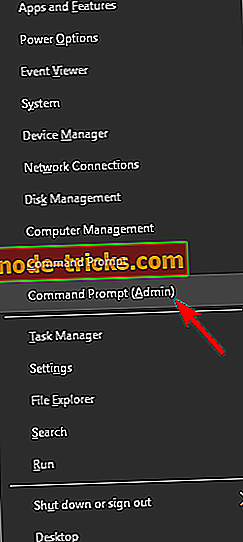
- Когато стартира Command Prompt, въведете ipconfig / flushdns и натиснете Enter, за да го стартирате.
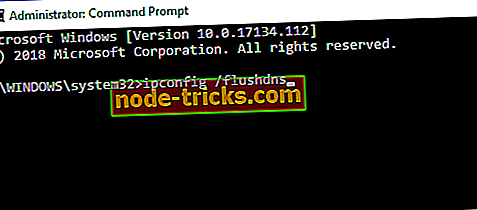
След като изпълните тази команда, DNS кешът ще се нулира и проблемът ще бъде разрешен.
Решение 8 - Проверете за проблемни приложения на трети страни
Понякога определени приложения могат да попречат на играта ви и да доведат до въпроси, свързани с честта. За да разрешите проблема, трябва да намерите и премахнете проблемните приложения. Просто забранете всички приложения, преди да започнете играта и проверете дали това помага.
Като алтернатива, можете да извършите чисто зареждане и да забраните всички стартиращи приложения и услуги. За да направите това, изпълнете следните стъпки:
- Натиснете клавиша Windows + R и въведете msconfig . Натиснете Enter или щракнете върху OK .
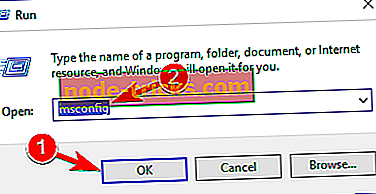
- Сега ще се появи прозорец за конфигурация на системата . Отидете в раздела Услуги и отметнете Скрий всички услуги на Microsoft . Сега щракнете върху бутона Забрани всички .
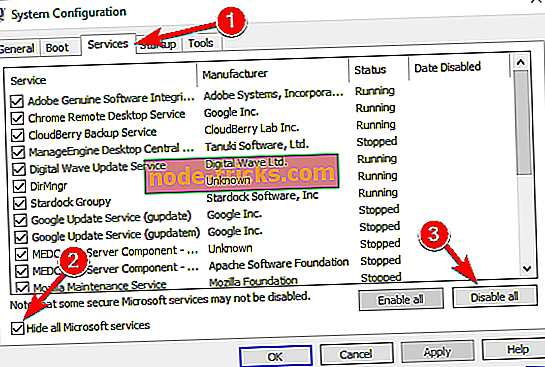
- Отидете в раздела Startup и щракнете върху Open Task Manager .
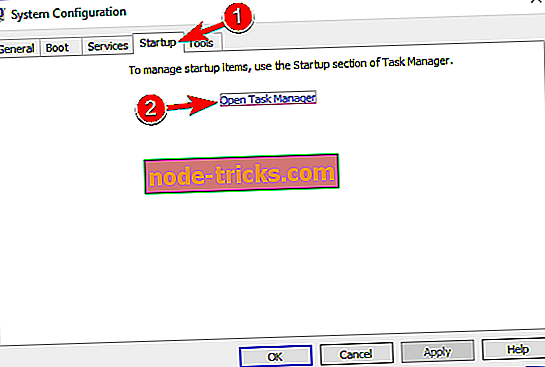
- Ще се появи списък на стартовите приложения. Изберете първия елемент от списъка, щракнете с десния бутон върху него и изберете Disable от менюто. Повторете тази стъпка за всички стартови приложения.
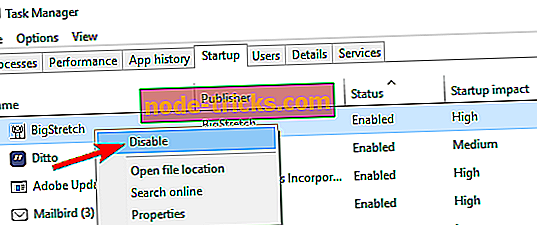
- След като забраните всички стартиращи приложения, затворете диспечера на задачите и отидете в прозореца на системната конфигурация . Щракнете върху Приложи и OK и рестартирайте компютъра.
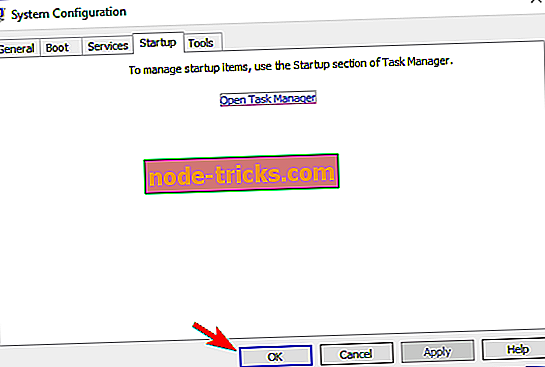
След като компютърът се рестартира, проверете дали проблемът все още е там. Ако не, можете да активирате услугите и приложенията един по един, докато намерите проблемното приложение. След като го намерите, използвайте софтуер за деинсталиране, като например Revo Uninstaller, за да го премахнете напълно от компютъра си.
След като премахнете приложението, проблемът трябва да бъде напълно разрешен.
Да бъдем честни, тези заобикалящи решения едва ли ще бъдат полезни за всички, защото проблемът в повечето случаи е свързан с играта, а не с компютъра. Въпреки това, тъй като няколко потребители съобщиха, че тези решения са решили проблемите си, те все още си струват да бъдат заснети.
Какъв е вашият опит с For Honor досега? Кажете ни в коментарите по-долу.